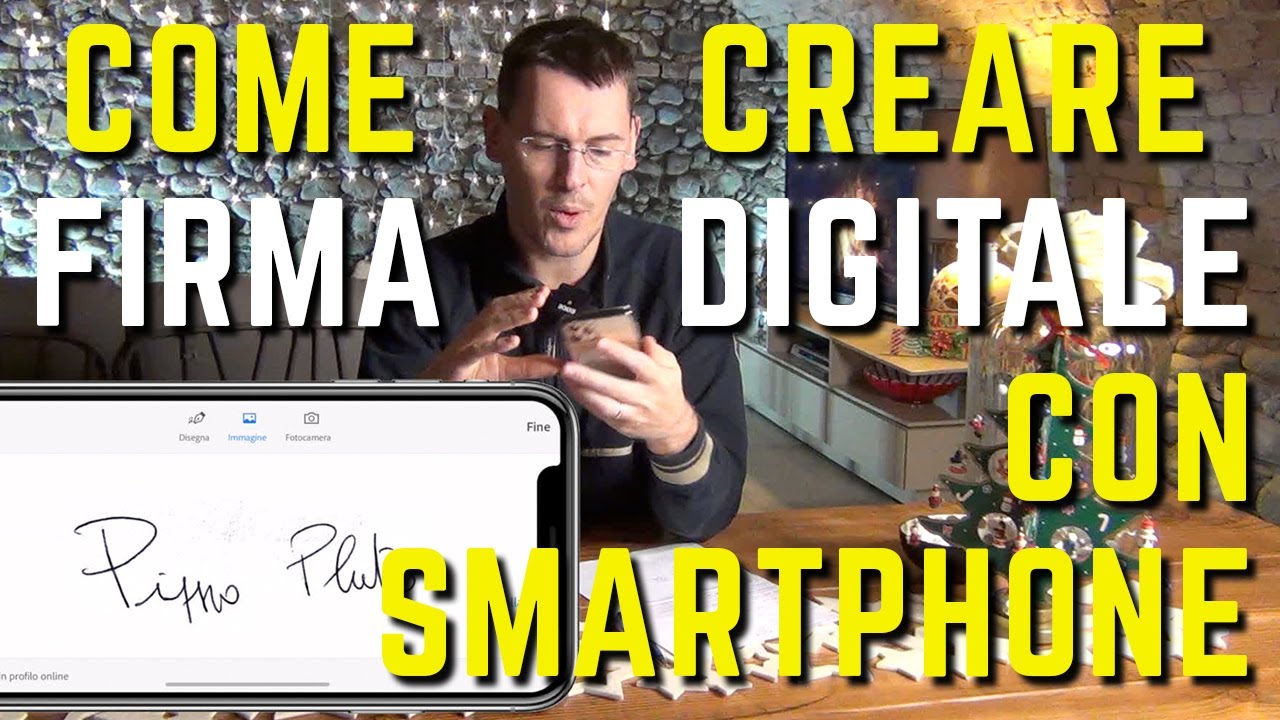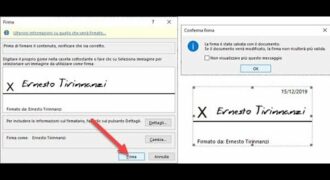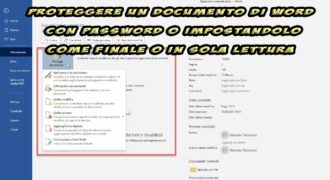Fare una firma su Word è un processo semplice che può essere utile per rendere un documento più ufficiale o per aggiungere un tocco personale. Esistono diverse metodologie per creare una firma digitale su Word, ad esempio utilizzando un’immagine o disegnando direttamente sulla pagina. È importante considerare che, se si sta firmando un documento legale, potrebbe essere necessario utilizzare una firma digitale certificata. In questo caso, si può utilizzare un software specifico per la firma digitale o rivolgersi a un provider di servizi di firma elettronica.
Come fare la firma su un documento Word?
Aggiungere la firma ad un documento Word è un’operazione facile e veloce. Segui questi passaggi per imparare come farlo:
- Creare la firma: Per creare la tua firma, puoi scrivere il tuo nome in un foglio di carta e scansionarlo o utilizzare un programma di grafica per disegnare la tua firma. Salva la tua firma in formato immagine (JPEG o PNG).
- Inserire la firma: Apri il documento Word in cui vuoi inserire la tua firma. Vai sulla scheda “Inserisci” e clicca su “Immagine”. Scegli la tua firma salvata e clicca su “Inserisci”. La tua firma apparirà sul documento.
- Posizionare la firma: Clicca sulla tua firma per selezionarla. Puoi trascinarla e posizionarla dove preferisci sul documento. Per ridimensionarla, clicca sugli angoli e trascina.
- Proteggere il documento: Per evitare che la tua firma venga modificata o rimossa, puoi proteggere il documento. Vai sulla scheda “File” e scegli “Proteggi documento”. Seleziona “Solo lettura” per impedire la modifica del documento o “Firma digitale” per aggiungere una firma digitale.
Seguendo questi semplici passaggi, potrai aggiungere la tua firma a un documento Word in pochi minuti. Ricorda di proteggere il tuo documento per garantire la sicurezza della tua firma.
Come firmare un documento Word online?
Se hai bisogno di firmare un documento Word online, ci sono diversi modi per farlo. Ecco i passaggi da seguire:
- Aggiungi la firma al documento: prima di firmare il documento, devi aggiungere la tua firma. Puoi farlo utilizzando un programma di grafica o un’applicazione di firma elettronica. Una volta creata la tua firma, salvala come immagine.
- Apri il documento Word: apri il documento Word che devi firmare. Posiziona il cursore nel punto in cui desideri inserire la firma.
- Inserisci la firma: fai clic su “Inserisci” nella barra dei menu e seleziona “Immagine”. Seleziona l’immagine della tua firma salvata in precedenza e fai clic su “Inserisci”. La tua firma apparirà nel documento Word.
- Posiziona la firma: posiziona la firma nel punto desiderato del documento. Puoi anche ridimensionare la firma selezionandola e trascinando i bordi.
- Salva il documento: salva il documento Word con la tua firma inserita. Assicurati di salvare il documento in un formato che consenta la visualizzazione della tua firma, come PDF.
- Invia il documento: ora che hai firmato il documento Word, puoi inviarlo per la revisione o la firma di altre persone. Puoi inviarlo via email o condividere il file tramite un servizio di cloud storage.
Seguendo questi semplici passaggi, puoi facilmente firmare un documento Word online. Ricorda di utilizzare una firma leggibile e professionale per garantire la validità del documento.
Come si fa la firma digitale su un documento?
La firma digitale è un metodo sicuro e legale per firmare documenti elettronici, evitando la necessità di una firma cartacea. Ecco come fare la firma digitale su un documento utilizzando Word.
Passaggio 1: Creare il documento
Prima di poter firmare un documento, è necessario creare il file in cui verrà inserita la firma. Apri Word e crea un nuovo documento o apri un file esistente.
Passaggio 2: Inserire la firma
Per inserire la firma digitale, clicca sulla scheda “Inserisci” nella barra del menu di Word. Qui troverai l’opzione “Firma” nel gruppo “Testo”. Clicca su “Firma” per aprire il menu “Firma”.
All’interno del menu “Firma”, seleziona l’opzione “Firma digitale”. Questo aprirà la finestra “Firma digitale”. Se non hai ancora creato una firma digitale, puoi farlo selezionando “Crea firma”.
Passaggio 3: Creare la firma digitale
Per creare la firma digitale, segui le istruzioni sullo schermo. In generale, dovrai inserire il tuo nome e le informazioni di contatto. Successivamente, dovrai selezionare il certificato che desideri utilizzare per la firma. Se non ne hai ancora uno, dovrai crearne uno o acquistarlo da un ente certificatore.
Passaggio 4: Apporre la firma
Dopo aver creato la tua firma digitale, selezionala dalla finestra “Firma digitale” e clicca su “Applica”. La tua firma digitale apparirà sul documento. Salva il file e la tua firma digitale sarà ora presente sul documento.
La firma digitale è un metodo sicuro e affidabile per firmare documenti elettronici. Seguendo questi semplici passaggi, potrai apporre la tua firma digitale su un documento utilizzando Word.
Come posso firmare un documento senza stamparlo?
Se hai bisogno di firmare un documento e non vuoi stamparlo, ci sono alcuni modi per farlo direttamente su Word.
Passo 1: Apri il documento Word che vuoi firmare.
Passo 2: Vai alla scheda “Inserisci” nella barra del menu in alto e seleziona “Firma digitale”. Se non hai mai usato la firma digitale prima, dovrai configurarla seguendo le istruzioni sullo schermo.
Passo 3: Una volta che hai configurato la firma digitale, scegli “Posizione firma” e seleziona dove vuoi che appaia la tua firma nel documento.
Passo 4: Dopo aver selezionato la posizione, inserisci la tua firma digitale facendo clic sul pulsante “Inserisci firma”.
Passo 5: Una volta inserita la tua firma digitale, salva il documento con un nome diverso per evitare di sovrascrivere quello originale.
Ora hai firmato il tuo documento senza doverlo stampare!